플래너 사용
마인드프로세서 ThinkWise의 플래너 화면은 날짜별 상세 화면이 없다는 점을 빼면 일반적인 플래너와 기본적인 개념과 기능이 동일합니다. 주간, 월간, 연간 플래너 세 개의 화면으로 구성되어 있으며, 실질적인 일정 편집과 관리는 주간 플래너 화면에서 하도록 되어 있습니다.
플래너 화면은 주간, 월간, 연간 플래너로 구성되며, 주간 플래너 화면에서 실질적인 일정의 편집과 관리를 하게 된다. 요일 별로 전일 일정, 약속, 그리고 그날과 관련된 메모를 할 수 있다.
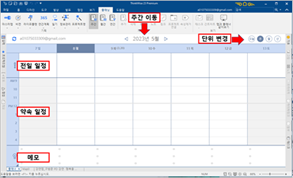
[일정] : 총 3가지의 일정을 세부적으로 등록하여 관리할 수 있습니다.
- 전일 : 여러 기간 동안 진행되거나 그 당일 하루 종일 진행하는 일정을 등록합니다.
- 약속 : 특정일에 시작시간과 종료시간이 정해진 일정을 등록합니다.
- 메모 : 특정일에 메모할 내용을 등록합니다.
[주간 이동] : 다음주, 이전주로 주를 이동할 수 있습니다.
[플래너 단위 변경] : 플래너의 단위를 주간, 월간, 연간으로 변경합니다.
타이틀 버튼 플래너를 눌러 플래너를 실행합니다.
주간 이동 화살표 또는  버튼을 클릭합니다.
버튼을 클릭합니다.
■ 주간보기 ■
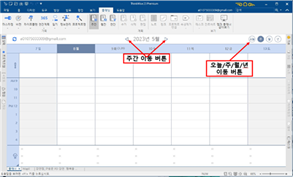
■ 월간보기 ■
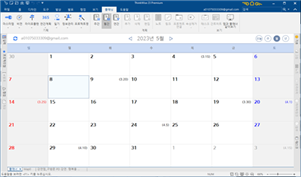
■ 연간보기 ■
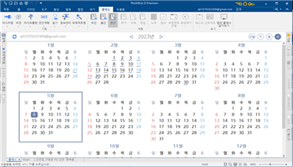
[플래닝]탭 [계획] 그룹의 ‘주간’ / ‘월간’ / ‘연간’ 메뉴를 통해서도 화면을 전환할 수 있습니다.

플래너에서 일정으로 추가하고자 하는 일정의 칸을 클릭합니다. 약속일정은 날짜를 확인하고 전일 일정과 메모는 날짜를 확인하여 일정칸을 클릭합니다.
- 전일: 당일 하루에 계속 진행 해하는 일정입니다.
- 약속: 시간이 정해져 있는 일정입니다.
- 메모: 당일 일정에 관련된 메모를 입력합니다.
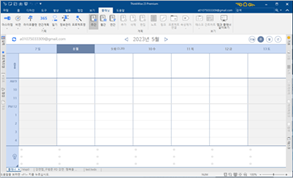
키보드로 일정의 내용을 입력하고 일정을 키보드의 를 입력합니다.
[플래닝]탭 [계획] 그룹의 ‘추가’ 메뉴로도 일정을 추가할 수 있습니다.

일정이 추가된 일정칸을 마우스 오른 버튼을 눌러 복사 메뉴를 실행합니다.
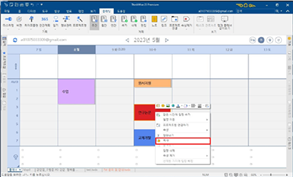
또는 키보드 +를 눌러 일정을 복사합니다.
붙여넣길 원하는 일정칸을 선택하여 마우스 오른 버튼을 누릅니다.
붙여넣기 메뉴를 실행하면 복사한 일정이 붙여넣어 집니다.
일정의 알림을 설정하려면 먼저 일정칸을 선택합니다.
[플래닝]탭 [계획] 그룹의 ‘편집’ 메뉴를 클릭합니다.

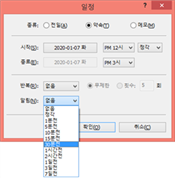
[일정]대화상자가 나타나면 ‘알림(N)’을 클릭하여 알림시간을 설정합니다.
또는 가지를 마우스 오른 버튼을 눌러 ‘속성’ 메뉴의 ‘알림’을 선택합니다.
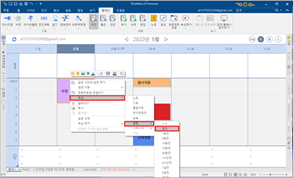
일정의 알림시간을 설정합니다.
일정칸에 일정의 아이콘이 생성되어 알림이 지정되었음을 알려 줍니다.
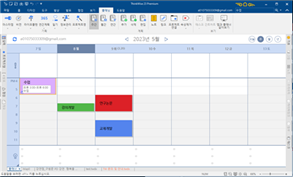
반복되는 일정을 한 번에 추가할 수 있습니다.
반복 추가할 일정을 선택합니다.
[플래닝]탭 [계획] 그룹의 ‘편집’ 메뉴를 클릭합니다.
[일정]대화상자에서 ‘반복(R)’을 클릭합니다. 반복 주기가 매일인 일정은 횟수를 지정할 수 없습니다.
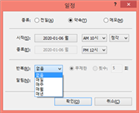
- 매일 : 선택한 일정을 매일 추가합니다.
- 매주 : 선택한 일정을 매주 추가합니다.
- 매월 : 선택한 일정을 매월 추가합니다.
- 매년 : 선택한 일정을 매년 추가합니다.
- ○ 무제한 : 무제한으로 일정을 반복 추가합니다.
- ○ 횟수 : 반복 횟수를 지정합니다.
또는 가지를 마우스 오른 버튼을 눌러 ‘속성’ 메뉴의 ‘반복’을 선택합니다..
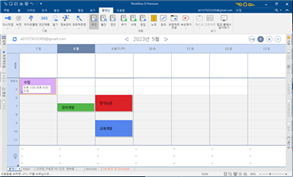
속성 메뉴에서 설정하는 반복일정은 주기나 특성등을 조금더 세분화해서 설정할 수 있습니다.
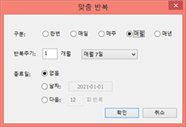
▪ 일정 내용 수정
수정하고자 하는 일정을 선택 후 를 입력하거나 더블 클릭하여 일정을 수정합니다.
[플래닝]탭 [계획] 그룹의 ‘편집’ 메뉴를 통해서도 일정 수정이 가능합니다.

▪ 일정 이동 방법
이동하고자 하는 일정을 마우스로 드래그하여 원하는 일정칸에 끌어다 놓습니다. 또는 일정칸을 위, 아래로 늘리거나 줄여 일정의 시간 할당을 조절할 수 있습니다.
삭제하려는 일정을 선택합니다.
[플래닝]탭 [계획] 그룹의 ‘삭제’를 실행합니다. 또는 키보드 를 실행합니다.

또는 가지를 마우스 오른 버튼을 눌러 ‘일정 삭제’ 메뉴를 실행합니다.
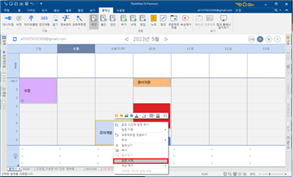
삭제하려는 일정이 반복 일정이라면 삭제 옵션을 선택합니다.
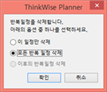
- 이 일정만 삭제: 반복 일정 중 선택한 일정만 삭제합니다.
- 모든 반복 일정 삭제: 반복 일정 모두를 삭제합니다.
- 이후의 반복일정 삭제: 선택한 일정 이후의 반복 일정을 삭제합니다.
플래너에 추가된 일정을 프로젝트에 연결하면 프로젝트 맵에 자동으로 일정 내용으로 가지가 추가됩니다.
프로젝트맵을 연결하려는 일정을 클릭합니다.
[플래닝]탭 [계획]그룹의 ‘프로젝트연결맵’을 실행합니다.

[프로젝트 연결]창이 열리면 일정과 연결할 프로젝트를 선택 후 [연결]버튼을 클릭합니다.
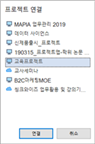
프로젝트와 연결된 일정은 일정칸 앞이 색으로 채워져 프로젝트 연결을 표시합니다. 클릭하면 연결된 프로젝트 맵으로 이동합니다.
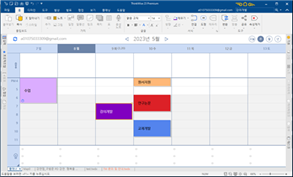

입력된 일정을 선택한 후 오른쪽 상위 조절점(○)에 마우스 포인터를 대면 마우스 포인터의 모양이 ![]() 로 변경되면서 부가 메뉴가 활성 됩니다.
로 변경되면서 부가 메뉴가 활성 됩니다.
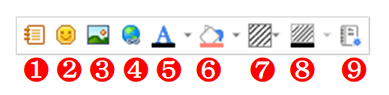
❶ 노트 추가
[노트]창이 열리며 일정에 대한 상세 부연 설명을 노트에 입력하고 [확인]을 클릭하여 노트창을 닫습니다.
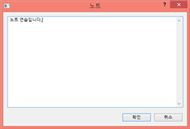
일정에 선택한 노트 아이콘( )이 추가됩니다.
)이 추가됩니다.

[플래닝]탭 [계획]그룹의 ‘노트’ 메뉴를 통해서도 노트를 입력할 수 있습니다.

❷ 기호 추가
오른쪽 기호창이 열리며 기호를 입력할 수 있습니다.
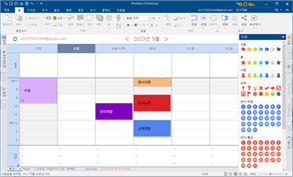
❸ 그림 추가
오른쪽 그림창이 열리며 그림을 입력할 수 있습니다.
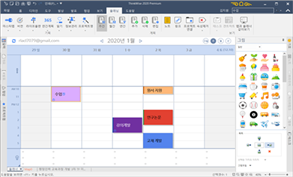
❹ 하이퍼링크 연결
하이퍼링크로 일정을 연결합니다.
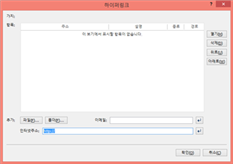
[플래닝]탭 [계획]그룹의 ‘링크’ 메뉴를 통해서도 하이퍼링크를 입력할 수 있습니다.

❺ 일정의 글꼴색 변경
일정을 선택하여 글꼴 색을 변경할 수 있습니다.
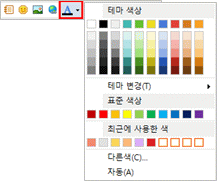
❻ 일정의 채우기색 변경
입력된 일정의 채우기색을 변경할 수 있습니다.
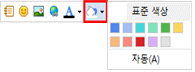
❼ 일정에 패턴 추가
일정칸을 다양한 패턴으로 꾸며 자신만의 개성있는 플래너를 만들 수 있습니다.
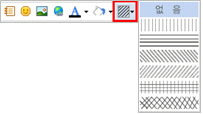
❽ 일정의 패턴색 변경
지정된 패턴의 색상을 변경할 수 있습니다.
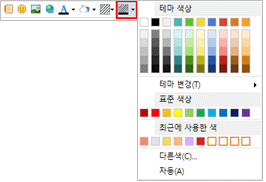
❾ 일정 창
일정에 다양한 설정을 할 수 있는 일정창이 열립니다.
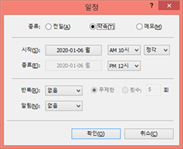
▪ 속성 제거
일정에 추가된 다양한 속성을 제거를 하려면 속성이 추가된 일정을 선택합니다.
[플래닝]탭 [계획] 그룹의 ‘속성제거’ 메뉴를 실행합니다. 또는 일정을 오른 마우스로 클릭하여 [속성제거]메뉴를 실행합니다.

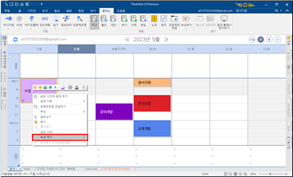
일정에 추가된 속성이 활성화 되어 있으며 활성화된 속성을 클릭하면 해당 속성이 제거됩니다.